
Tạo folder share và phân quyền với NAS Terra master
Tại bảng quản trị vào Control panel chọn share folder để tạo folder mới.
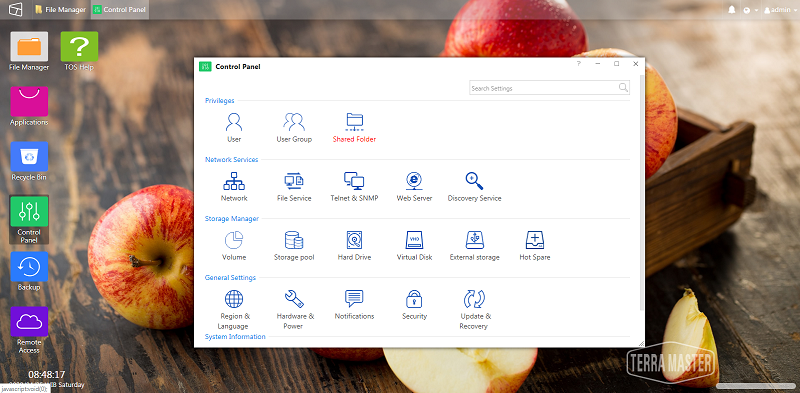
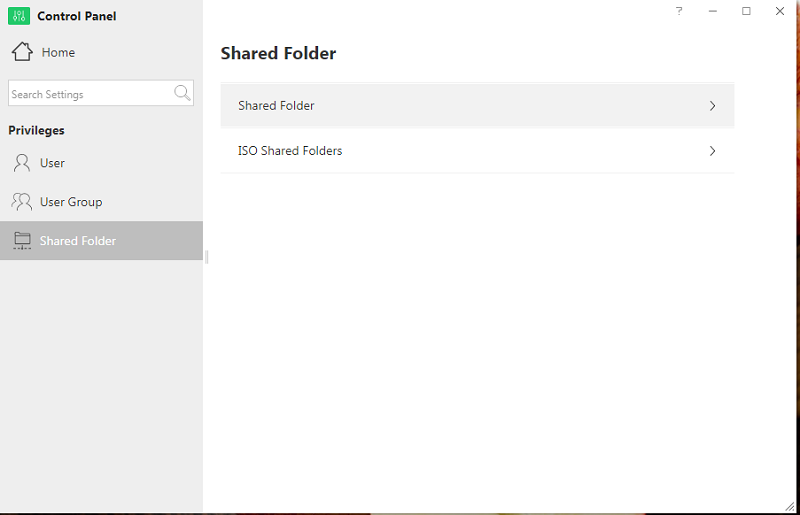
Ở đây bạn nhấn creat để tạo, đặt tên folder, ở mục location bạn có thể chọn đặt folder trên volume tùy thích hiện có trên nas, tiếp đó tích chọn cho phép hiện hay ẩn folder vừa tạo.
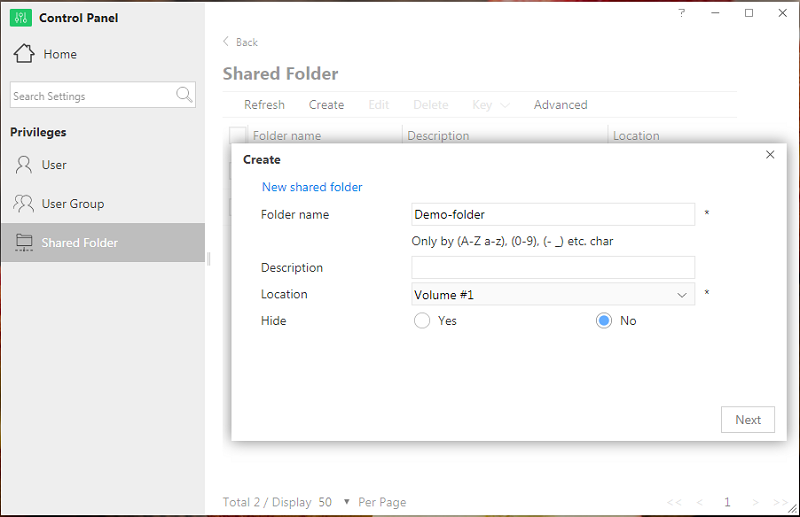
Bước này mục Encryption bạn có tùy chọn để mã hóa folder bằng mật khẩu, nếu ko mã hóa bạn có thể bỏ qua, tiếp theo ở mục recycle bin bạn có thể điều chỉnh thời gian lưu giữ của thùng rác, sau khi chọn xong nhấn Next.

Tiếp theo bạn có thể phân quyền nhanh cho folder vừa tạo với các user hoặc group sẵn có hoặc cấp full quyền cho tất cả hoặc admin full quyền và các user còn lại chỉ đọc. Ở đây mình chọn phân quyền theo user và nhấn Next để tiếp tục.
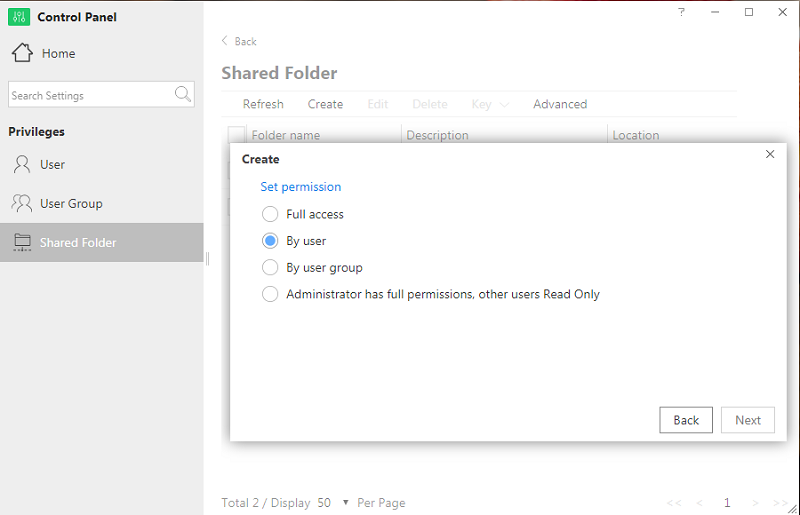
Ở đây bạn tích phân quyền theo nhu cầu sau đó nhấn Next.
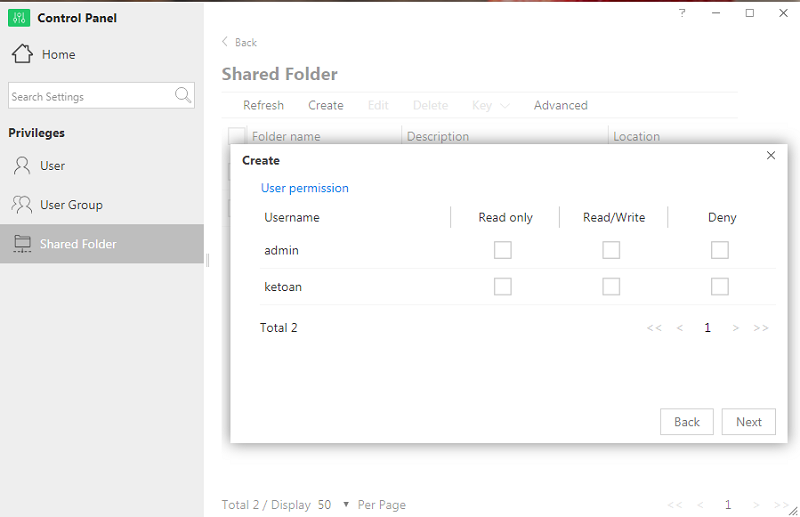
Nhấn "Creat " để tạo folder.
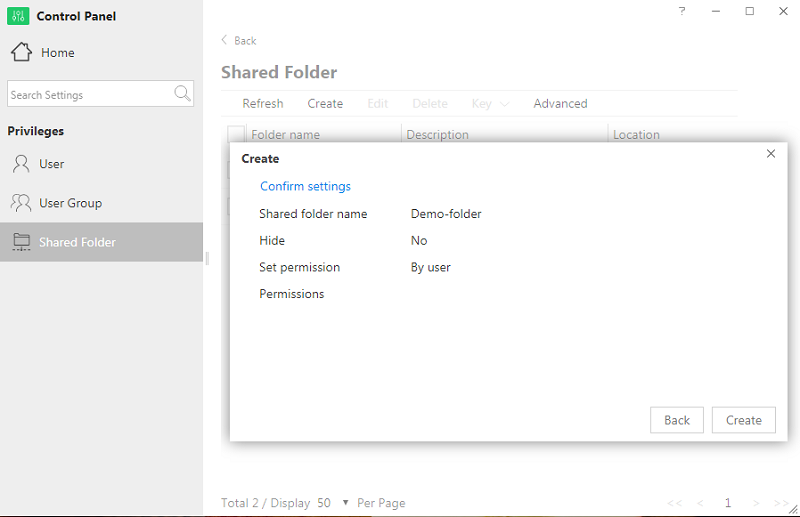
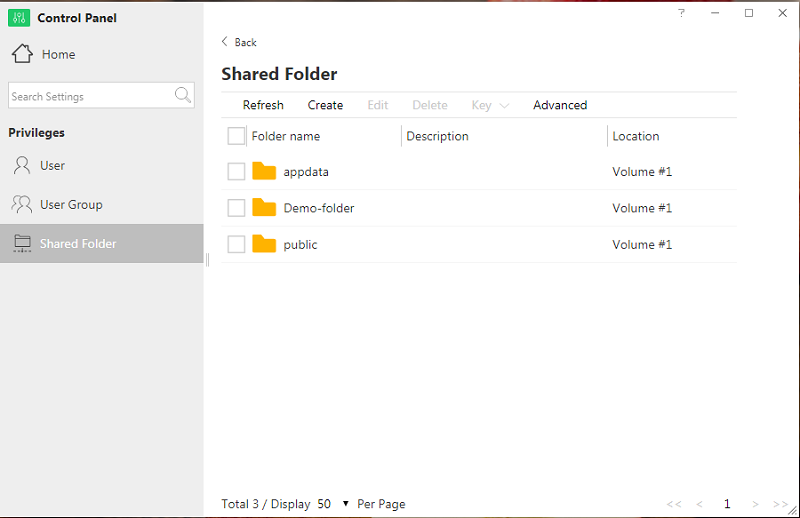
Để phân quyền folder chúng ra sẽ làm một ví dụ, tạo thêm một user tên: ketoan và bên trong folder: Demo-folder tạo thêm 2 folder con là sub1 và sub2. Giờ chúng ta sẽ phân quyền cho user ketoan được phép vào Demo-folder nhưng không được vào sub1 và chỉ được vào sub2.
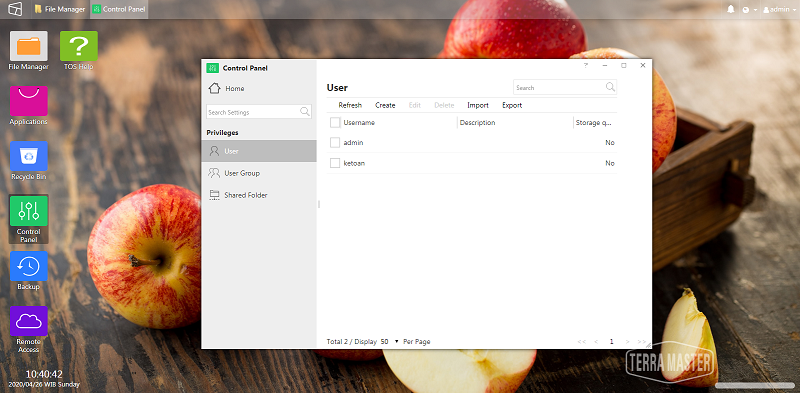
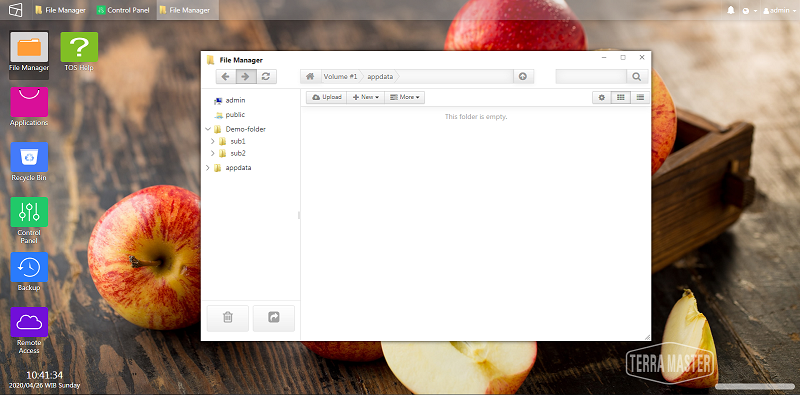
Đầu tiên sẽ cần phân quyền từ lớp ngoài tức Demo-folder. Ở đây bạn chọn vào Demo-folder chuột phải chọn Properties.
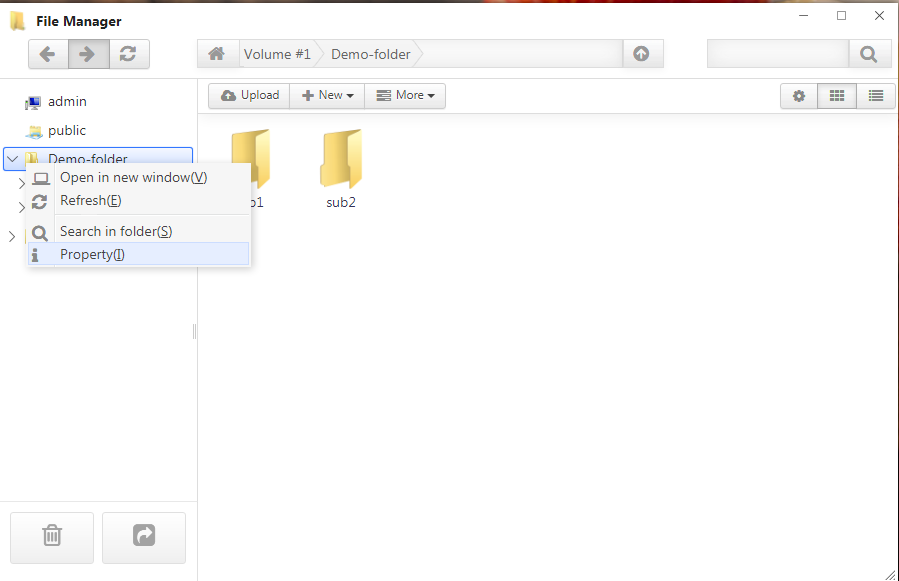
Trong bảng này bạn có thể phân quyền theo user hoặc group, đồng thời có thể chọn một trong các tùy chọn sẵn có
- Inherit permissions to all subdirectories: Áp dụng quyền của folder hiện tại cho tất cả các folder con trong nó
- Peplace permissions of all subdirectories with permissions of parent directory: Thay thế quyền của tất cả các folder con bằng quyền hiện tại của folder mẹ
Ở đây mình sẽ set quyền cho user ketoan được truy cập: Demo-folder với quyền là Read/Write, sau khi chọn xong nhấn Confirm.
Tương tự bạn làm tiếp với folder: sub1 cũng chọn và chuột phải chọn properties, ở đây vì mình set quyền không cho user kế toán truy cập sub1 nên mình sẽ không tích gì cả hoặc tích vào Deny, sau khi chọn xong tiếp tục nhấn Confirm.
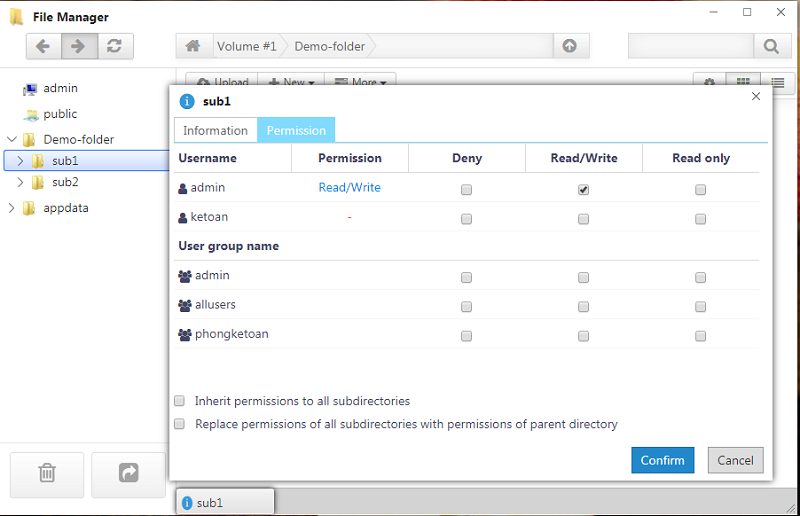
Tương tự làm tiếp với folder: sub2, nhưng ở đây ketoan sẽ có quyền truy cập sub2 nên mình sẽ tích chọn và Read/Write, nhấn Confirm để hoàn tất.
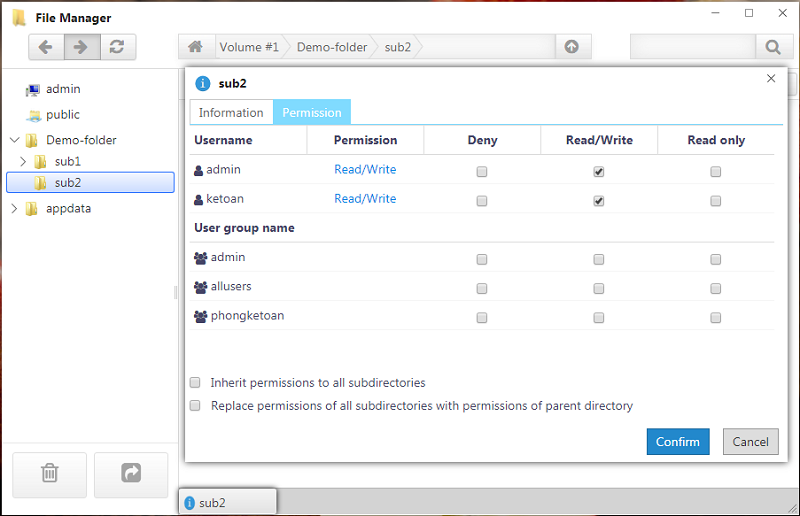
Tương tự nếu folder có nhiều lớp bạn phân quyền từng lớp từng lớp, chú ý khi phân quyền nên để ý các user đang được join trong group nào để phân quyền phù hợp cho group đó. Chúc các bạn thành công.
Xem bài viết khác
- Cách truy cập file trên NAS Synology với WebDAV - 07-03-2023, 3:01 pm
- Tạo user và group đơn giản với NAS Terra master - 31-05-2020, 9:29 am
- Tạo RAID đơn giản với TNAS - 29-05-2020, 9:52 am
- Hướng dẫn cài đặt NAS Terra master cơ bản - 29-05-2020, 8:51 am
- Phân quyền cơ bản trên DSM nas Synology - 13-12-2024, 2:39 pm
- Chia sẻ máy in qua mạng với NAS Synology - 12-07-2021, 2:14 pm
